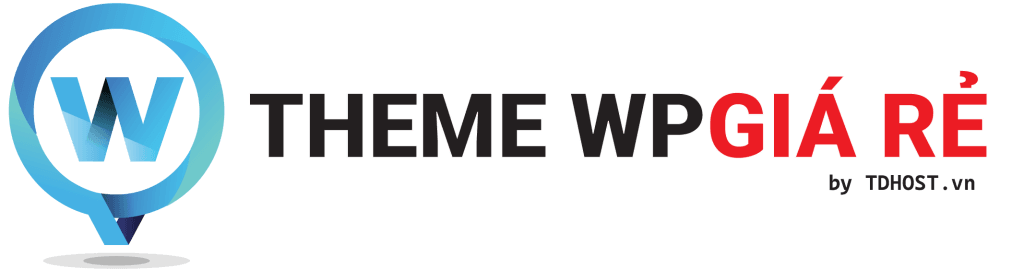Lỗi 404 trong WordPress là một trong những vấn đề phổ biến mà người dùng thường gặp phải. Khi truy cập một trang, bạn nhận được thông báo “404 Page Not Found”, điều này có thể gây khó chịu cho khách truy cập và ảnh hưởng tiêu cực đến SEO. May mắn thay, có nhiều cách đơn giản để sửa lỗi này. Hãy cùng tìm hiểu nguyên nhân và cách khắc phục lỗi 404 trong WordPress một cách hiệu quả.
Nguyên nhân gây ra lỗi 404 trong WordPress
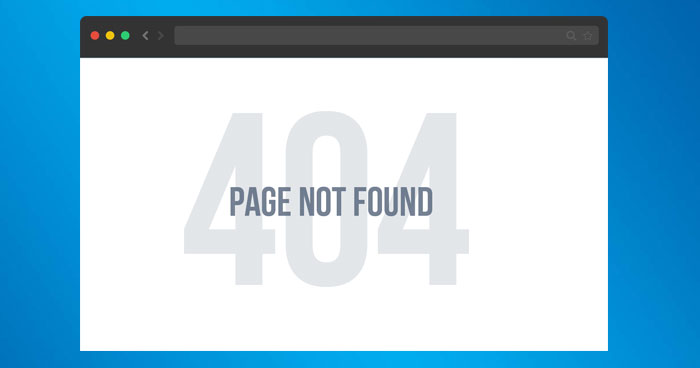
Lỗi 404 có thể xảy ra do nhiều nguyên nhân khác nhau, bao gồm:
- Liên kết cố định (Permalinks) bị lỗi: Thay đổi cấu trúc permalink nhưng không cập nhật lại đường dẫn.
- Tệp .htaccess bị hỏng hoặc mất: Tệp này giúp quản lý các quy tắc chuyển hướng URL, nếu bị lỗi sẽ gây ra lỗi 404.
- Trang hoặc bài viết bị xóa hoặc di chuyển: Nếu bạn đã thay đổi URL nhưng không thiết lập chuyển hướng, người dùng sẽ thấy lỗi 404.
- Xung đột plugin hoặc theme: Một số plugin hoặc theme có thể ảnh hưởng đến cách WordPress xử lý URL.
- Máy chủ bị lỗi hoặc cấu hình sai: Cấu hình máy chủ không chính xác có thể khiến WordPress không tìm thấy trang.
Cách khắc phục lỗi 404 trong WordPress
Cách 1: Cập nhật lại liên kết cố định (Permalinks)
Đây là cách đơn giản nhất để sửa lỗi 404 trong WordPress.
1️⃣ Truy cập WordPress Dashboard
- Đăng nhập vào WordPress và vào Cài đặt (Settings) → Đường dẫn tĩnh (Permalinks).
2️⃣ Chọn lại cấu trúc liên kết
- Chọn bất kỳ kiểu permalink nào khác và nhấn Lưu thay đổi (Save Changes).
- Sau đó, chọn lại kiểu permalink cũ và lưu thay đổi lần nữa.
🔹 Tại sao cách này hiệu quả?
Việc này giúp WordPress tạo lại tệp .htaccess và cập nhật các đường dẫn URL để tránh lỗi 404.
Cách 2: Kiểm tra và sửa file .htaccess
Nếu lỗi 404 vẫn xảy ra, bạn có thể cần sửa tệp .htaccess thủ công.
1️⃣ Truy cập thư mục gốc của website
- Dùng FTP Client (FileZilla) hoặc trình quản lý tệp trong cPanel để tìm tệp
.htaccess.
2️⃣ Sao lưu tệp .htaccess
- Tải xuống bản sao tệp
.htaccessđể đảm bảo an toàn trước khi chỉnh sửa.
3️⃣ Sửa hoặc tạo mới tệp .htaccess
- Nếu
.htaccessbị mất hoặc lỗi, bạn có thể tạo lại bằng cách dán đoạn mã sau vào tệp.htaccessmới:
# BEGIN WordPress
RewriteEngine On
RewriteBase /
RewriteRule ^index\.php$ - [L]
RewriteCond %{REQUEST_FILENAME} !-f
RewriteCond %{REQUEST_FILENAME} !-d
RewriteRule . /index.php [L]
# END WordPress
4️⃣ Lưu lại và tải lên máy chủ
- Sau khi lưu, kiểm tra lại website để xem lỗi 404 đã được khắc phục chưa.
Cách 3: Thiết lập chuyển hướng 301 cho các URL bị thay đổi
Nếu bạn đã thay đổi URL của bài viết hoặc trang, bạn cần thiết lập Redirect 301 để không bị lỗi 404.
🔹 Dùng plugin Redirection
1️⃣ Cài đặt plugin Redirection từ WordPress Plugin Directory.
2️⃣ Truy cập Công cụ (Tools) → Redirection.
3️⃣ Nhập đường dẫn URL cũ vào Source URL và URL mới vào Target URL.
4️⃣ Nhấn Add Redirect để lưu lại.
🔹 Chỉnh sửa .htaccess để chuyển hướng thủ công
Bạn cũng có thể thêm dòng lệnh sau vào .htaccess để chuyển hướng 301:
Redirect 301 /trang-cu https://tenmienmoi.com/trang-moi
Cách này giúp Google và người dùng không gặp lỗi 404 khi truy cập trang cũ.
Cách 4: Kiểm tra xung đột plugin và theme
Nếu lỗi 404 xảy ra sau khi cài đặt plugin hoặc thay đổi theme, có thể đây là nguyên nhân gây lỗi.
1️⃣ Vô hiệu hóa tất cả plugin
- Truy cập Gói mở rộng (Plugins) → Đã cài đặt.
- Tắt toàn bộ plugin và kiểm tra lại website.
- Nếu lỗi biến mất, bật từng plugin một để tìm plugin gây lỗi.
2️⃣ Chuyển về theme mặc định
- Chuyển sang theme mặc định của WordPress như Twenty Twenty-Four.
- Nếu lỗi 404 biến mất, có thể theme hiện tại của bạn có vấn đề.
Cách 5: Xóa bộ nhớ cache của trình duyệt và plugin cache
Đôi khi, lỗi 404 chỉ là do bộ nhớ cache chưa cập nhật.
- Nếu bạn sử dụng plugin cache như WP Rocket, W3 Total Cache, WP Super Cache, hãy xóa cache trong cài đặt plugin.
- Xóa cache trình duyệt bằng cách nhấn Ctrl + Shift + R hoặc thử mở trang web bằng chế độ ẩn danh (Incognito Mode).
Cách 6: Kiểm tra cấu hình máy chủ và hosting
Nếu tất cả các cách trên không hiệu quả, có thể máy chủ của bạn có vấn đề.
- Kiểm tra nhật ký lỗi (Error Logs) trong cPanel để tìm nguyên nhân cụ thể.
- Liên hệ với nhà cung cấp hosting để đảm bảo server không bị lỗi hoặc chặn truy cập.
- Kiểm tra file error_log trong thư mục gốc để tìm lỗi liên quan đến WordPress.
Câu hỏi thường gặp
Lỗi 404 có ảnh hưởng đến SEO không?
→ Có, lỗi 404 ảnh hưởng đến trải nghiệm người dùng và thứ hạng SEO nếu không được sửa kịp thời.
Tôi có thể sửa lỗi 404 bằng plugin không?
→ Có, bạn có thể sử dụng plugin như Redirection để quản lý lỗi 404 và tạo chuyển hướng 301.
Làm sao để biết trang nào bị lỗi 404?
→ Bạn có thể dùng Google Search Console để kiểm tra các trang lỗi 404 và sửa chúng.
Có cách nào tự động chuyển hướng lỗi 404 không?
→ Bạn có thể dùng plugin như All 404 Redirect to Homepage để tự động chuyển hướng tất cả lỗi 404 về trang chủ.
Tại sao chỉ một số trang bị lỗi 404, nhưng trang chủ vẫn hoạt động?
→ Có thể do permalink bị lỗi, tệp .htaccess sai hoặc trang bị xóa mà không có chuyển hướng 301.
Kết luận
Lỗi 404 trong WordPress là một vấn đề phổ biến nhưng có thể khắc phục dễ dàng nếu bạn làm theo các bước trên. Hãy kiểm tra permalinks, tệp .htaccess, plugin, theme và thiết lập chuyển hướng 301 nếu cần. Đừng quên theo dõi lỗi 404 bằng Google Search Console để bảo vệ SEO của trang web. Nếu vẫn gặp khó khăn, hãy liên hệ với nhà cung cấp hosting để được hỗ trợ. 🚀